Tanuld meg felhívni reális haj Photoshop # 2
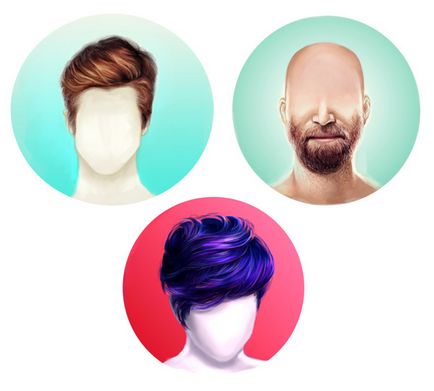
Gyakorlatilag sem a portré nem tekinthető teljes, ha nem szép haj. Ebben a leírásban megmutatom, hogyan kell felhívni a reális szakáll és kétféle rövid frizurát. Szükséged van egy grafikus tábla, fogok dolgozni Wacom Intuos Draw.
Ha inkább hosszú haj, nézd meg az első része ennek a leckét.
Sok fajta rövid frizurák, honnan Pompadour fel tüskés haj és frizura a bankot. Ma azt vizsgáljuk két trendi frizurák gyakran készít.
Kövesse az irányt
Nem számít, milyen frizura rajzol, egy szabály ugyanaz marad: hogy a magas minőségű eredmény felhívni a szőr növekedési irányával a fejét.
Lássuk, hogyan működik ez a gyakorlatban ...
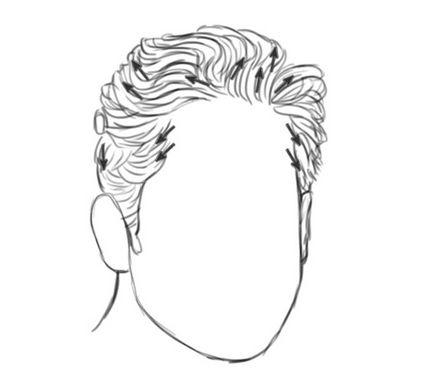
Kezdje rajz a tetején. Ügyeljen arra, hogy az irányt a haj felfelé vagy lefelé, attól függően, hogy a frizura. Ne felejtsd el ezt a szabályt, ha megteremti a vázlatot, és szervezete rétegeket.
Challenge magát
Ha Ön új festés haj, érdemes gyorsan töltse ki a körvonal színét, nem figyel a szerkezetet. Annak ellenére, hogy ez a legegyszerűbb módja annak, hogy tesztelje magát, és nem festék fakó és élettelen hajat. Döntetlen ezek frizurák, ahonnan inkább távol marad, tanulmányozza a különböző típusú haj, hogy a munkát a mazsolát.
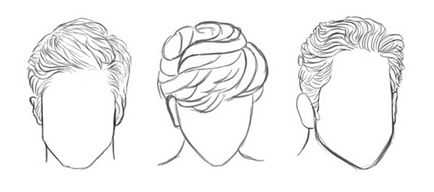
Válassz egy jó fotó hajjal
Azt is órákat tanul állomány oldalakon. Hogy megy, akkor egyértelmű és jól megvilágított képek, így meg tudja határozni, hogyan kell felhívni ezt vagy azt a típusú haj gond nélkül. Ha csak most kezdik elsajátítani a festészet haj, válasszon egy egyszerű színes programok nélkül bonyolult átmenetek, amelyek legkönnyebben szimulálni egy digitális képet.
2. Milyen ecset kezelhető?
Válogatás a kefék talán a legnagyobb rejtély a feltörekvő művészek. Ne feledje: az egyszerűbb kefe, annál jobb. Leszek a szabványos Adobe Photoshop ecsetek.
A szokásos kerek ecsettel nagyon kényelmes. Kísérlet merevségét, hogy kemény vagy lágy élek, és elérni a kívánt hatást.
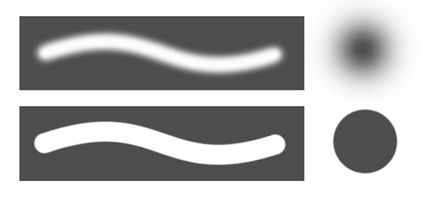
Puha kefével Keménység (merevség) 0% (felső) és merev Keménység (merevség) 100% (az alábbiakban).
Következő kedvenc ecsettel. Ez kemény kerek Nyomás Opacity Brush, ami szintén egy szabványos kefe.
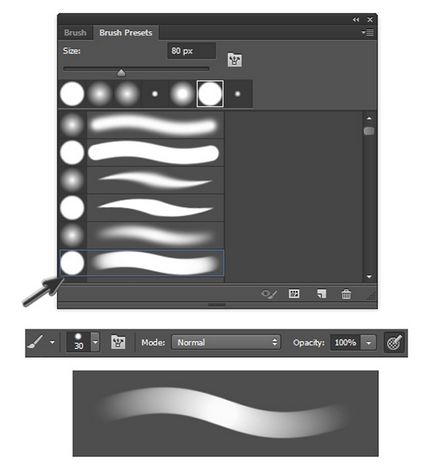
Engedélyezése opciót (nyomás) egy kefe konfigurációban, akkor az ecset lesz kényelmesebb a munka, például ha alkalmazva közötti átmenetek simítására színek.
Más kefék aktiválja PenPressure opció (Pen nyomás) ShapeDynamics beállításokat (dinamikája formájában) az egyes ecsetvonást kicsi volt és hegyes végén. Szeretem használni ezt a kefét olyan helyen, ahol meg kell, hogy legyen különösen óvatos.
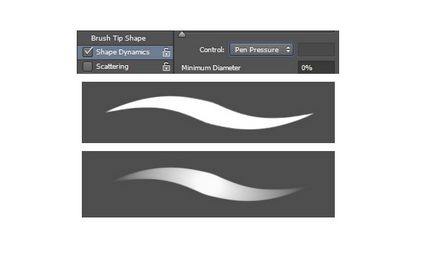
további kefe
3. Rajzolj egy Pompadour
Pompadour - keveréke a klasszikus és a stílus. A 50. ez a frizura előnyös viselet a férfiak turmixokat. A mai napig, Pompadour gyakran viselt, borotvált oldalán.

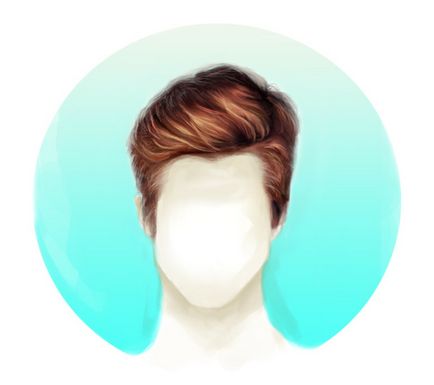
Vonalvezetés frizura, egy puha kefével kihegyezett. Ahhoz, hogy a terepet, azt használják az első fotó a listából. Felhívjuk figyelmét, hogy a tömeg a haj a homlokon hátrafelé, és mindkét oldalon - lefelé.
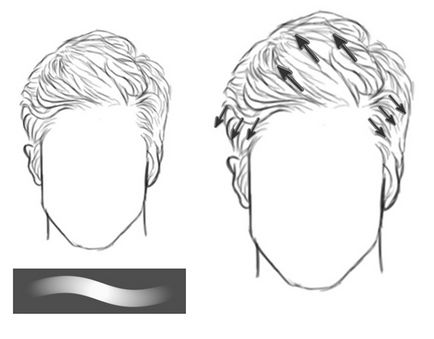
Töltsük vázlat barna. Színes réteg legyen réteg alatt egy vázlatot. Fent az alapszín réteg, és hozzon létre egy új átalakítása vágómaszkot (Ctrl + Alt + G), akkor változik a keverési módot Multiply (szorzás). Ezen új réteget, felhívni egy árnyék ugyanazt barna árnyalatú.
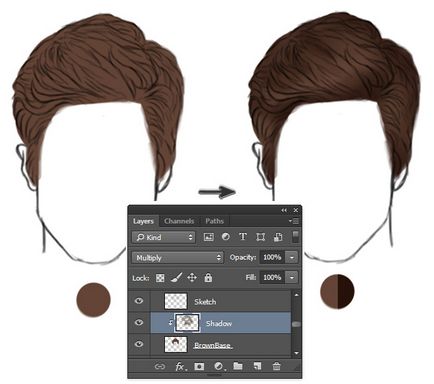
Mivel a keverési módok illetve azáltal, hogy az egyik szín réteg, a másik, akkor a rendszer automatikusan sötétebb árnyalatú.
Készítsen további rétegeket, és átalakítja a vágómaszkot. Ezután hozzon létre egy másik réteg Overlay keverési módban (átfedés). Válasszon egy fehér színű, és a rajzolás megkezdéséhez puha ragyogás azokon a helyeken, ahol a fény esik. Folytatjuk a munkát fénnyel és biztosítja, hogy minden látszott harmonikusan összhangban és a kiválasztott megvilágítás.
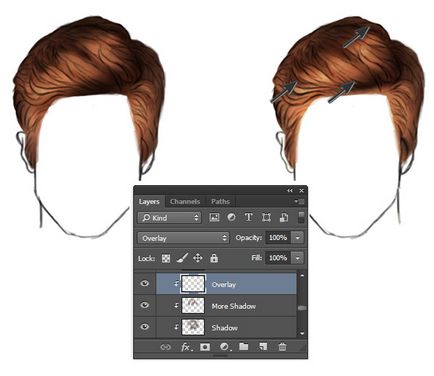
Most, hogy megszabaduljon a réteg területen egy vázlatot, kombinálva azt a képet. Ahhoz, hogy létrehozzák ezt a keverési módot vázlat Overlay (átfedés). Ezután az új réteget a LinearDodge keverési módban (Add) (lineáris színélénkítőszer) világosbarna festék fényes ragyogás. Színes válassza ki az egyik ezek a színek, amelyek a hajat.
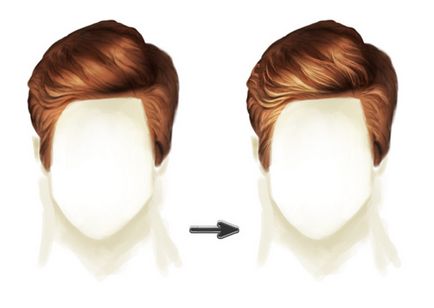
Állítsa be a színt használja a korrekciós rétegek. Folytassuk réteg- NewAdjustmentsLayer- ColorBalance (Layer - New Adjustment Layer - A szín egyensúly), és az ablakban add piros, kék és lila árnyalatokkal.
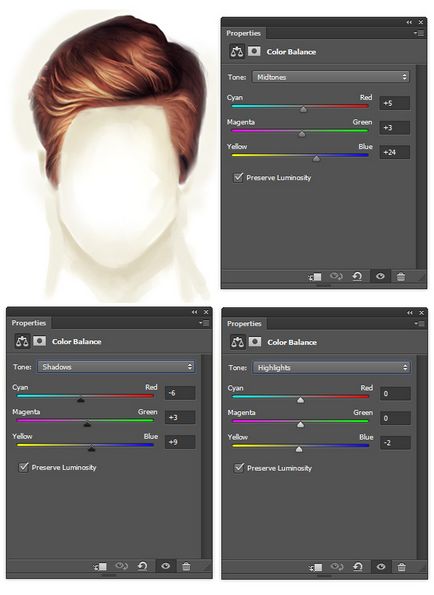
Kész a színkorrekció, továbbra is részletesen frizura. Mi meg az ecset keménységét 100%, és felhívni a megfelelő sort a haj a homlokán.
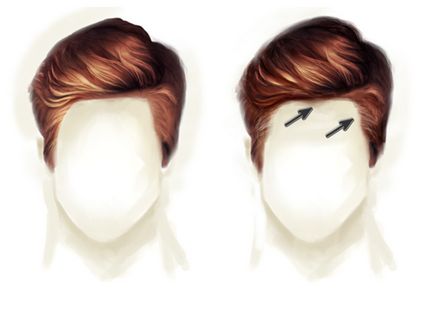
Csökkentve a mérete a kefe és a festék vékony kis szőrszálakat a széleit. Befejezés rajz hozzá forduló gradiens kék szín a háttér réteget. Szélei mentén a haj színét a háttér az összképet, hogy a haj élethűbb és harmonikusan a háttérben.
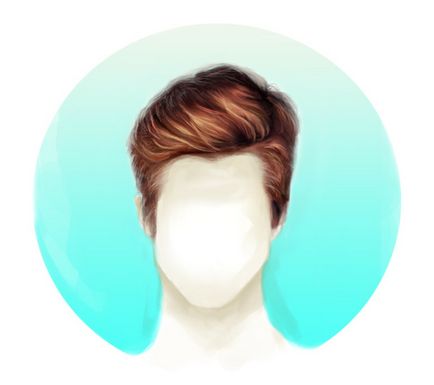
4. Draw szőrük
Következő frizura dús, texturált, az egyes szálak fog feküdni egymásra rétegezve.
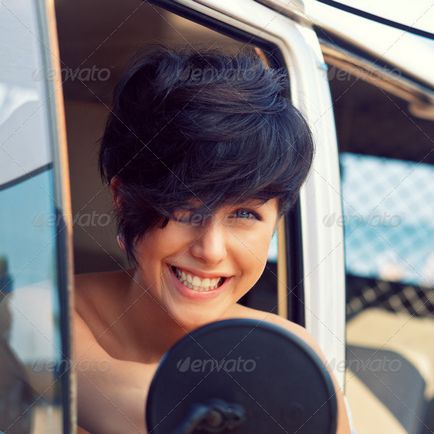
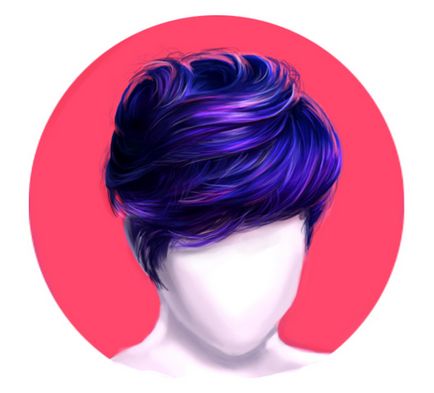
Ecsettel az előző részben, rajzoljuk körbe a fej és a haj. Megjegyzés: a változás irányába a szálak, a tetejétől kezdve. Mivel ebben az esetben a haja hosszú és dús, nem fogjuk felhívni minden haj, és megpróbálta megmutatni a haját formájában nagy szál. Nézzük részletesen később.
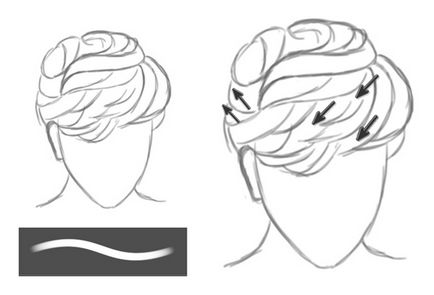
A festék a vázlatot az alapszínek. Minden szín legyen egy külön réteg fölött, amelyhez létre további rétegek árnyékok és alakítják át a kivágott maszk (Ctrl + Alt + G). Állítsa réteg mód az árnyék Multiply (szorzás), és használja az alapszín alkalmazásának árnyékok.
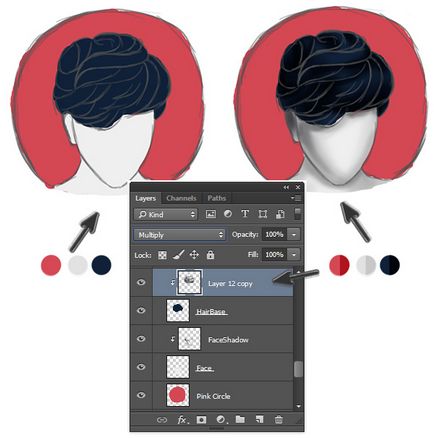
Csökkentse az átlátszóságát a vázlat 25%. Ezután hozzon létre két új réteget, egy első keverési módot beállítani Overlay (átfedés), a második - ColorDodge (Color Dodge). Az első réteg festék fényes, kék ragyogás. Majd alkalmazni a haj sötét rózsaszín, amelyhez festette át a háttérben.
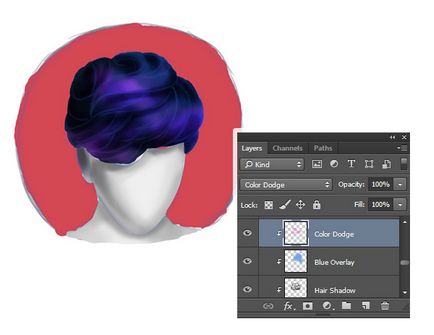
Csökkentése a méret a kefét 5 pixel átmérőjű és a merevség beállítása 100%. Most fogunk foglalkozni részletesen. Döntetlen a haj, és megpróbálta követni az irányt a szálak. Kiemelt figyelmet fordítunk azokra a helyekre, amelyek egymásra, majd lezárják a pontatlan szélén frizurát.
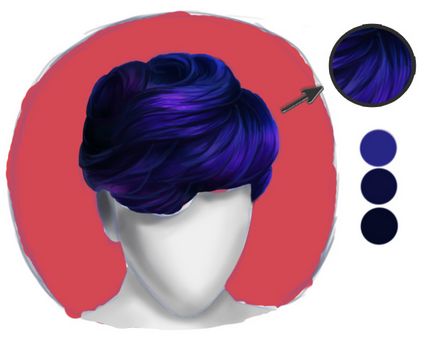
Hozzon létre egy új réteget, és állítsa be a keverési módot LinearDodge (Add) (Linear fehérítőt), hogy több erős fényeket. Kiválasztása egy rózsaszín háttér színét, és azt az utolsó simításokat a széleit ügyes frizura. Hozzáteszi meghatározása és fényét haj. Tegyük fel, hogy néhány helyen látható a háttérben haj haj nem néz terjedelmes és nehéz.
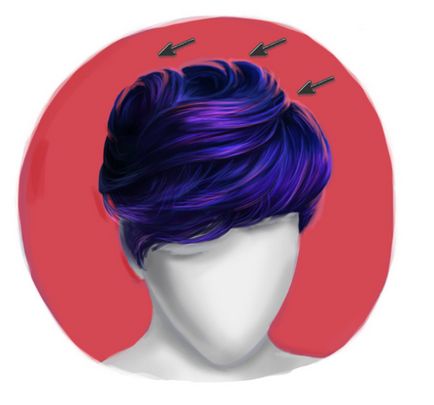
Mi megtisztítása az esetleges problémákat. Add tovább kiemeli és kiegészítő szálak egyértelműen azt mutatják, a forma és a szőr. Végezz alkalmazása révén egy korrekciós réteget réteg- NewAdjustmentsLayer- Levels (Layer - New Adjustment Layer - Levels), hogy adjunk szín intenzitása.
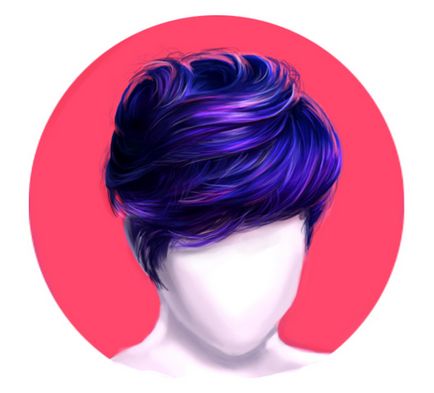
5. Rajzolj egy reális szakáll
Egy másik típusú növényzet a fejét, akkor nem szabad kihagyni - szakállas. Nem nő a fejtetőn, de úgy viselkedik, ugyanúgy, mint a normál haj. Vessünk egy közelebbi pillantást a folyamat rajz!

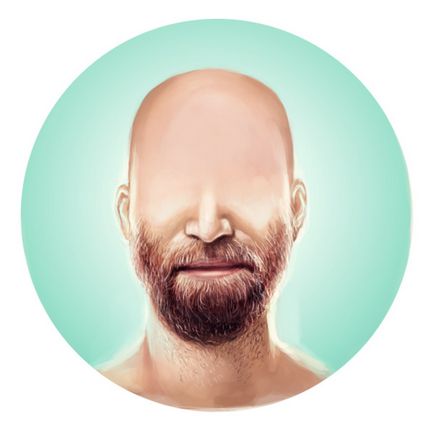
Kezdjük elölről, összpontosítva az irányt a szakáll növekedését. Ne felejtsük el, hogy a haj növekszik az alját, az arc és lefelé.
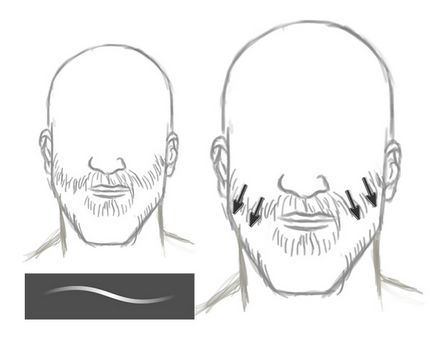
A már ismerős számunkra a korábbi szakaszokban módon megszervezni rétegek, festeni a vázlatot az alapszín, és csökkenti a fedettség a vázlat akár 20%. Soft körkefe egy új réteget a többszörösen keverési mód (szorzás) felhívni a szakáll árnyéka. hajszín az arcán nagyban függ a bőr tónusát, úgyhogy győződjön meg róla, hogy a szakáll és a bajusz szépen, szépen átalakult bőrfelületek.
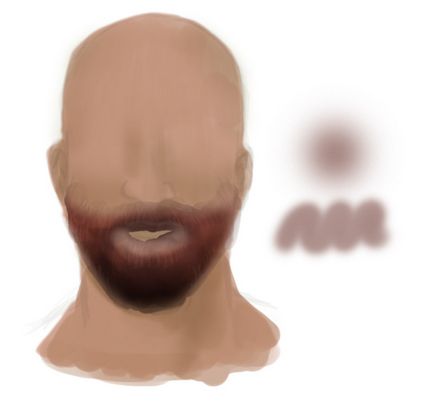
Ugyanakkor réteget egy blend mód Multiply (szorzás) sorsolás löketek lefelé kölcsönöz szakáll textúra. Figyeljük meg, hogy az állkapocs és a nyak hajtincseket van csomagolva benne.
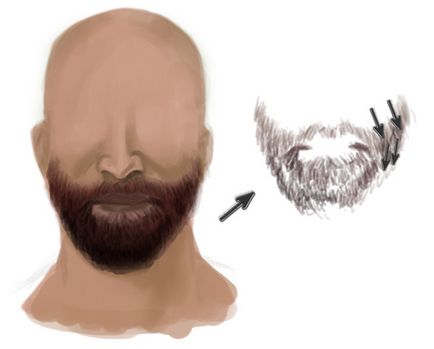
Hozzon létre egy új réteget, és állítsa be a keverési módot Overlay (átfedés). Válassza fehér színű, és felhívni kiemeli az állán. Arra koncentrálunk, ragyogás a tetején a szakálluk, amely a legtöbb fény esik. Véglegesítése a bőrt, kiegészítve egy új hang egy teljesebb és reálisabb képet.
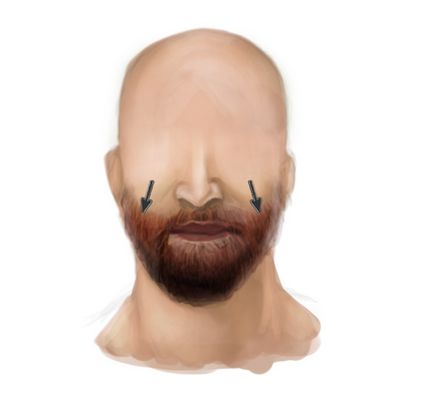
Hozzon létre egy új réteget, és állítsa be a keverési módot LinearDodge (Add) (Linear fehérítőt). Vékony stroke felhívni kiemeli az állán. A felső rész a szakáll, ahol a bőr lép a haj, és az oldalán a pofa, rajzol vakító sugarakat.
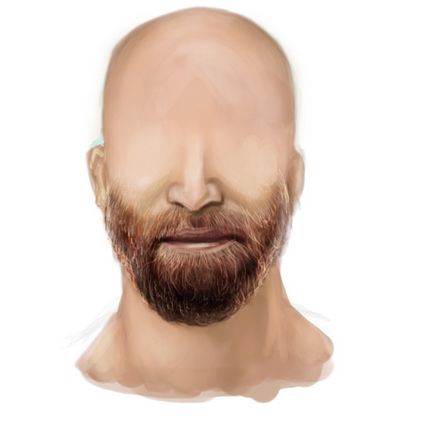
Folyamatosan finomítjuk a szakáll és dolgozzon többet fáklyázásához, amíg az eredmény megfelel neked. Ne felejtsük el, a tarló a nyakán. Hozzáadása lágy gradiens háttér és módosíthatja a színek keresztül korrekciós réteg görbék (görbék).
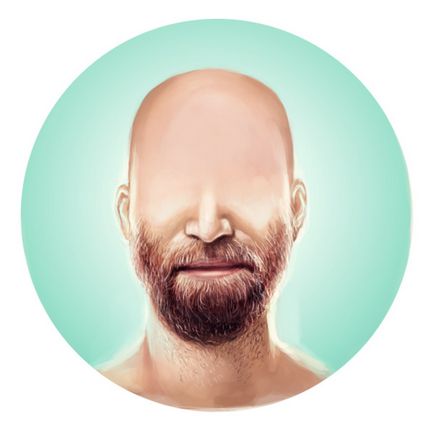
Itt látható a kész szakáll! Meg lehet próbálni, hogy adjunk további részleteket a személy vagy hagyja, ahogy van.
következtetés
Hogy élettel a haj, hogy fordítson kellő figyelmet a növekedés irányában, a szőr, valamint arról, hogy miként világítás. Javítani kell a készségek és megtanulják, hogyan kell felhívni a haj könnyen.
Add-ons:
23574
előfizetők:
70 000 +
Felhasználói élmény:
331510
A többi projekt:
bejegyzés
Regisztráció postán